바디 경계선 없애기
기본 ZEPETO 베이스 바디는 일반적으로 뉴트럴에서 남성적인 형태입니다. 보다 뚜렷한 여성 몸통의 경우 기본 본체를 대체하는 메쉬 요소를 사용해야 합니다. 예제 또는 시작 지점을 보려면 Female_Torso.fbx 파일을 (다운로드)하십시오. 이 파일은 Blender에 로드할 수 있으며 두 개의 메쉬 개체를 포함합니다:
- Female_Torso_V
- guide_mannequin
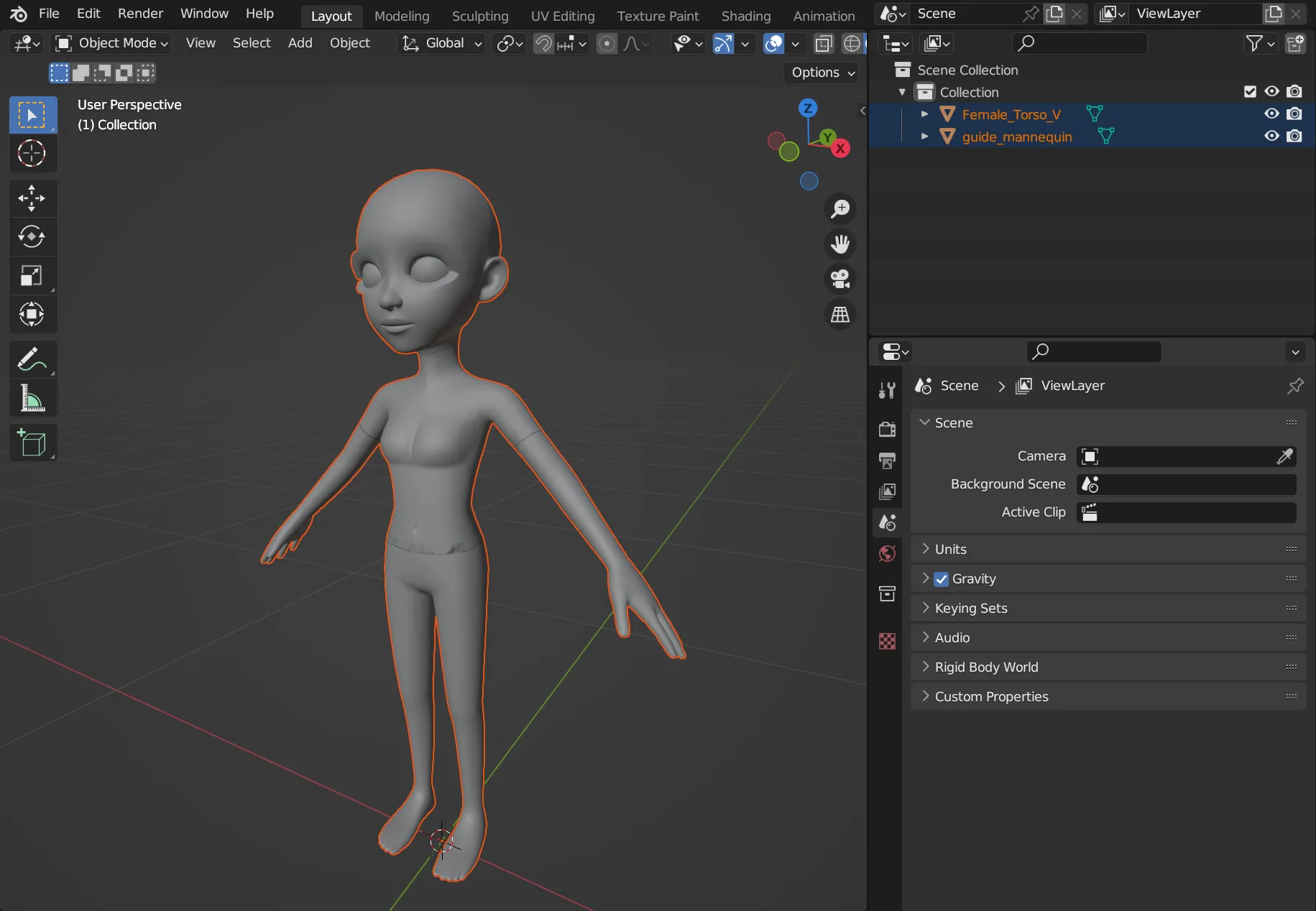
Female_Torso_V 객체와 guide_mannequin 객체는 모두 마스크와 동일한 사양으로 UV 매핑됩니다. Female_Torso_V 객체는 "스킨"이라는 이름의 머티리얼도 포함합니다. 이 머티리얼 이름은 앱이 아바타의 피부 질감을 사용하도록 알려주는 데에 필요합니다.
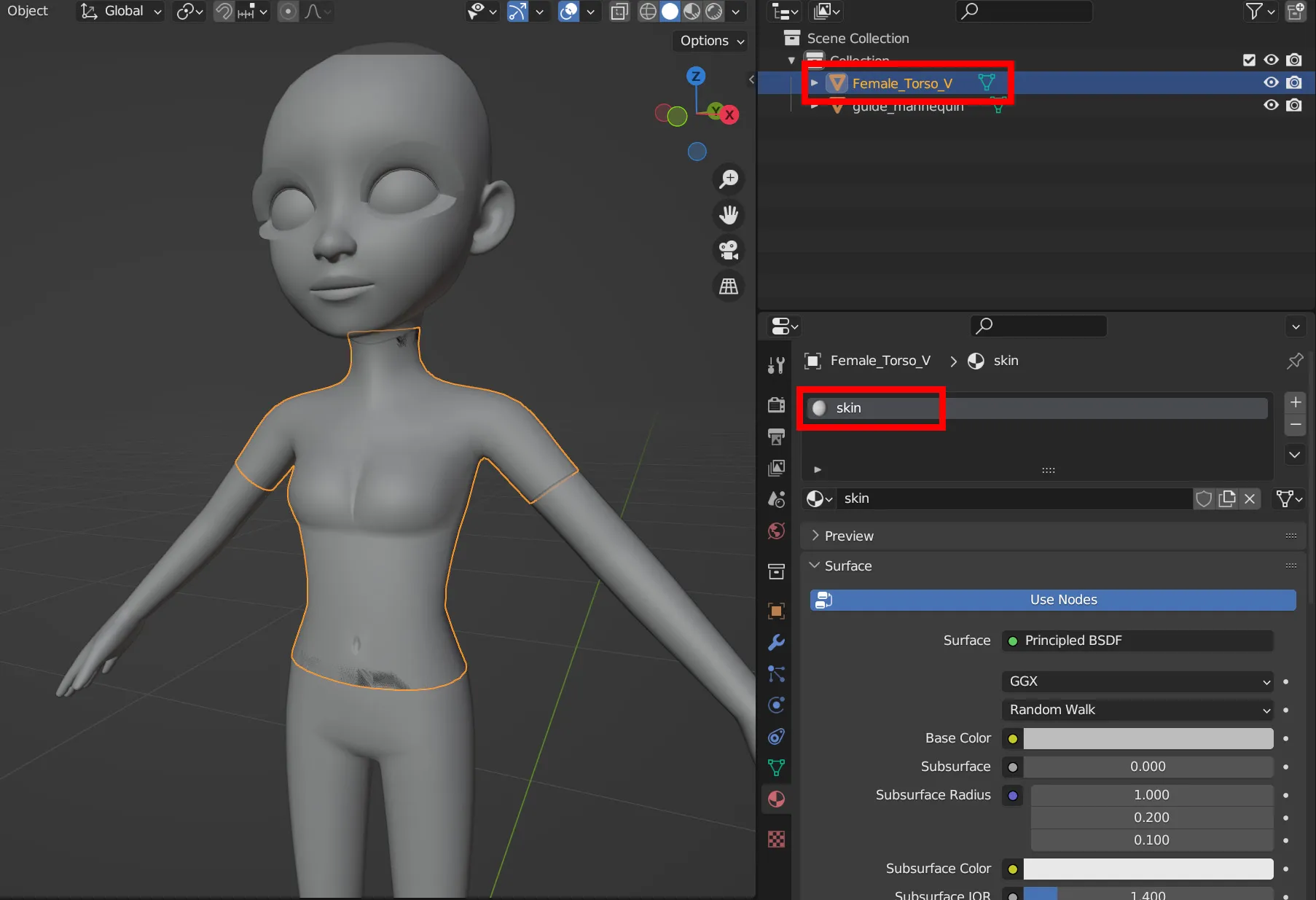
이 몸통은 이완된 A-포즈에 배치되며 표준 예상 T-포즈에 맞추기 위해 추가 작업이 필요합니다. A에서 T-포즈로의 변환에 대한 자세한 내용은 리깅 가이드를 참조하세요. 조작하고 작업할 스켈레톤을 얻으려면 creator_base_set 파일을 장면으로 가져옵니다. 작성자 기본 집합 골격을 표준 A-포즈에 넣습니다. Female_Torso_V 메시 개체의 엉덩이, 팔, 목이 모두 기본 마스크와 일치하는 루프로 끝난다는 점을 주목하세요. 이는 다른 항목과 페어링할 때 기본 본문에 시각적 손상이 없는지 확인하기 위한 것입니다. 이 토르소는 여성 형태의 탑 아이템을 만들거나 노출이 있는 상의 아이템을 제작할 때 필요한 토르소를 제공하는 데 사용할 수 있습니다. 여성 몸통에는 무게가 포함되지 않습니다. 웨이트를 적용하려면 Creator Base Set의 적절한 포즈/가중 마스크 개체에서 웨이트 전송 작업을 사용합니다. 이렇게 하면 몸통에 적절한 중량이 분배됩니다. 상단 물체에 몸통의 일부를 포함할 때, 상단 물체와 토르소 물체가 하나의 물체로 결합되어 있는지 확인합니다. 몸통 및 상단 메시를 선택하고 Object > Joint으로 이동하면 쉽게 이 작업을 수행할 수 있습니다.
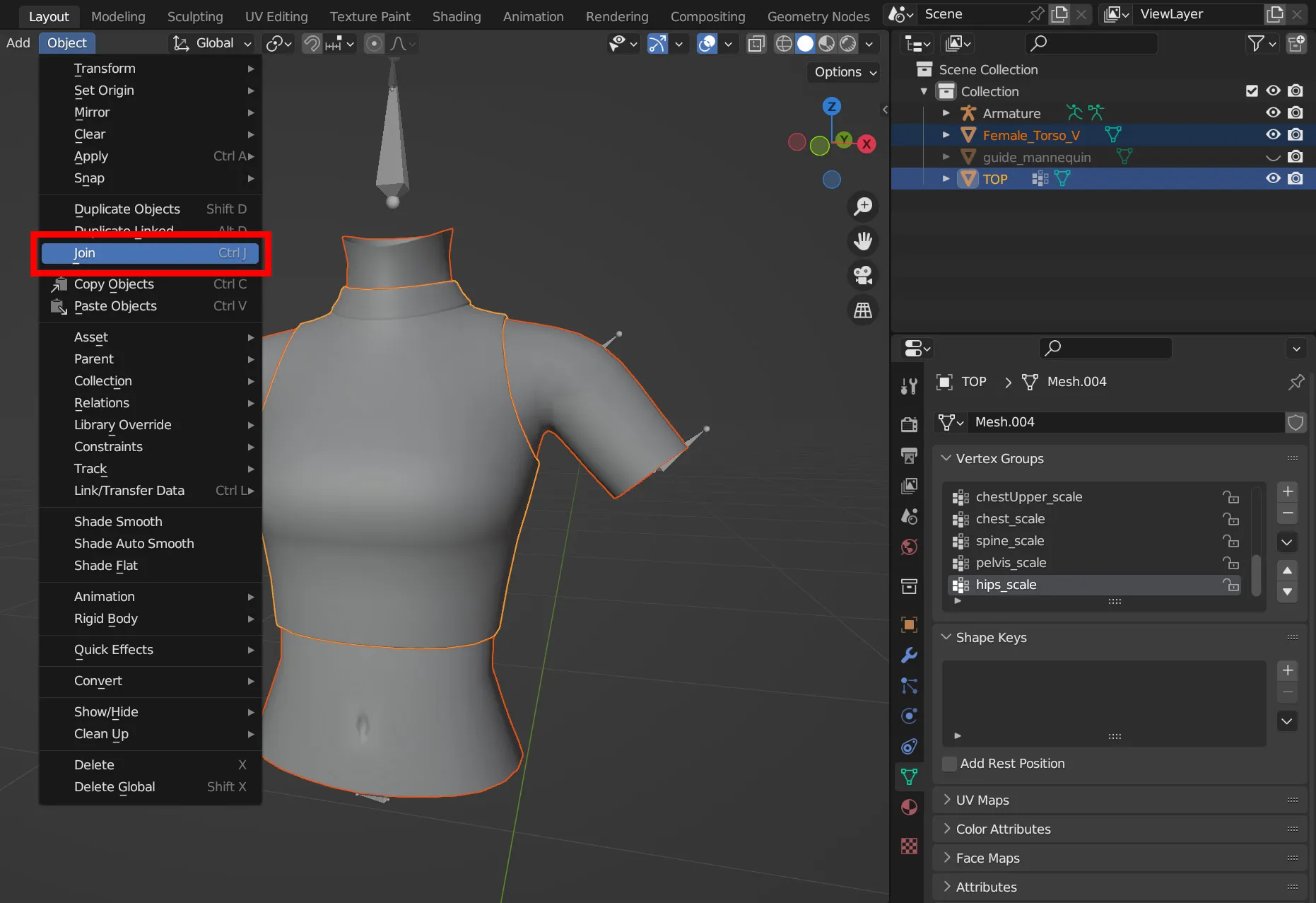
메시 객체를 함께 결합할 때 항목의 각 구성 요소에 대한 웨이트 설정은 메쉬 단위로 유지되므로, 결합하기 전에 상단 객체와 몸통 객체를 모두 결합해야 생활이 편합니다. 마감 공정의 일환으로 상단에 가려 보이지 않는 몸통 메쉬 부분을 삭제합니다. 상단과 몸통 사이의 클리핑 문제를 방지하는 데 도움이 됩니다.
앱에서 사용할 자신만의 맞춤형 몸통으로 만들수도 있습니다! 자신의 몸통을 생성하거나 맞춤형으로 만드는 경우 메쉬는 몇 가지 요구 사항을 따라야 합니다.
- 몸통 메쉬는 골반, 목, 팔의 기본 마스크 개체와 정렬되어야 합니다.
- 몸통 메쉬는 마스크와 유사한 UV 레이아웃을 따라야 합니다.
- 몸통 메쉬에는 "스킨"이라는 머티리얼이 할당되어야합니다.
마스킹의 경우, 커스텀 몸통 요소가 기본 아바타 몸의 몸통을 대체합니다. 일반적인 마스킹 프로세스에 대한 자세한 내용은 마스킹 가이드를 참조하세요. 사용자 지정 몸통의 끝점까지 사용자 지정 몸통으로 덮인 마스크의 몸통 영역을 검은색으로 칠합니다. 이상적으로는 이렇게 함으로써 기본 몸통을 숨기고 사용자 지정 몸통을 오류 없이 표시할 수 있습니다.

Unity로 내보내기 에 나와있는 대로 Unity로 내보내기 위해 필요한 준비를 합니다. Unity에서 테스트할 수 있도록 몸통 항목, 뼈대 및 마스크를 fbx로 내보냅니다.
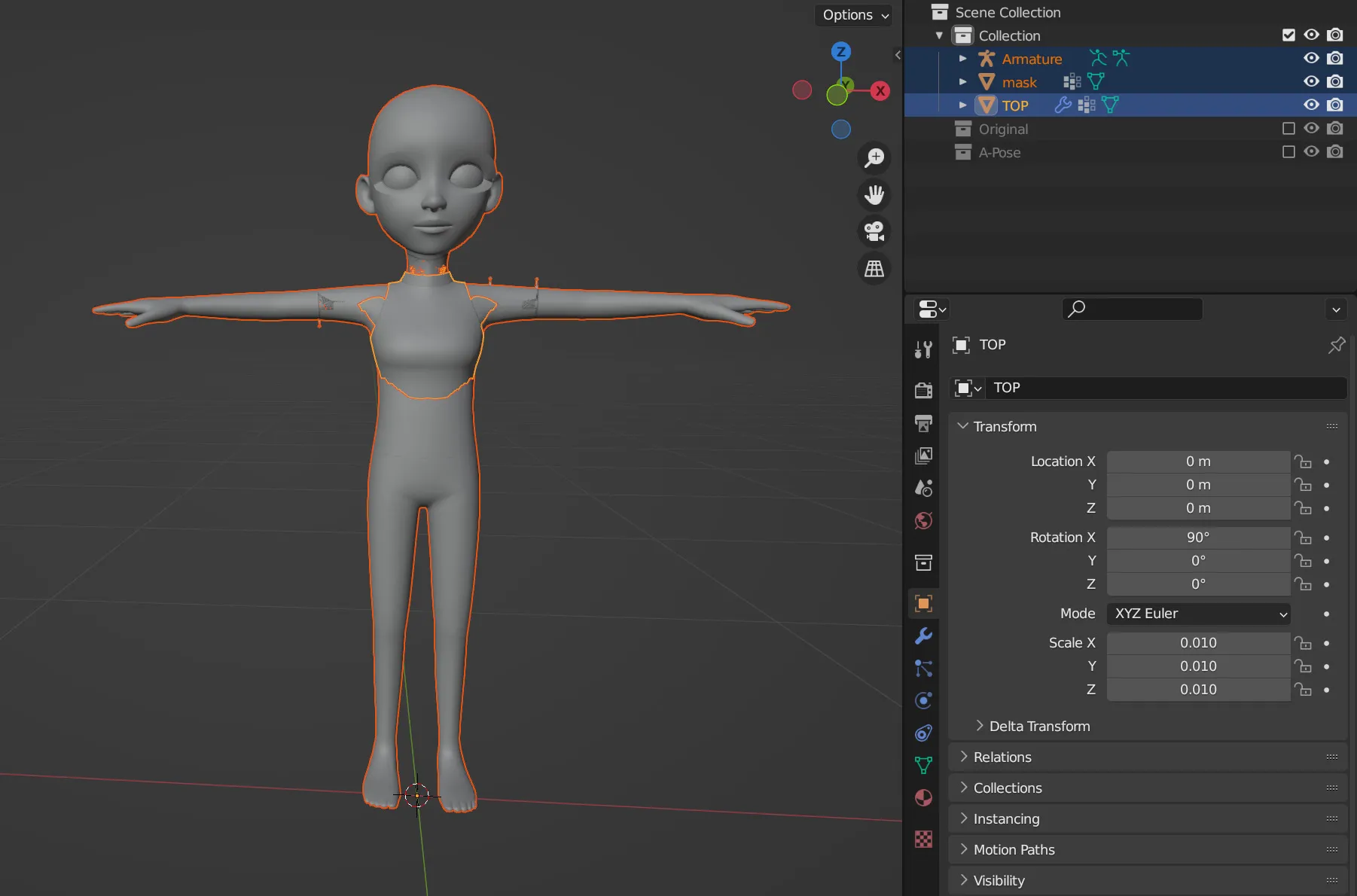
ZEPTO Studio Unity 프로젝트에서 항목을 가져오고 테스트 합니다. 상의 또는 드레스/수트 아이템일 경우 몸통 교체가 필요합니다.
- 기본 아바타 본체와 사용자 지정 몸통 사이의 메쉬에 오류가 있는지 확인하세요. 발견되면 Blender로 돌아가서 문제를 해결하세요.
- 애니메이션 포즈로 아바타를 확인하여 몸통의 테두리를 따라 가중치가 적절하게 분포되어 있는지 확인합니다. 여기서 문제가 발견되면 Blender로 돌아가서 웨이트 페인트 문제를 해결합니다.
- 사용자 지정 몸통과 기본 아바타 사이의 솔기 선을 확인하여 사용자 지정 몸통과 기본 아바타 사이의 연속성에 문제가 있는지 확인하세요. 문제가 발견되면 Blender에서 변경해야 합니다.
Unity에 문제가 없으면 Prefab을 .zepeto 파일로 내보냅니다. 아이템을 업로드하고 나서 ZEPETO 스튜디오에서 다시 확인하세요. 추가 문제가 없는 경우 심사를 위해 아이템을 제출할 수 있습니다.
메쉬가 적절하게 정렬되었지만 조명의 변화로 사용자 지정 신체 부위와 기본 아바타 신체의 경계에 선이 나타나는 경우 사용자 지정 신체 부위의 정상적 부분이 기본 아바타 신체와 정렬되어 있지 않을 수 있습니다.
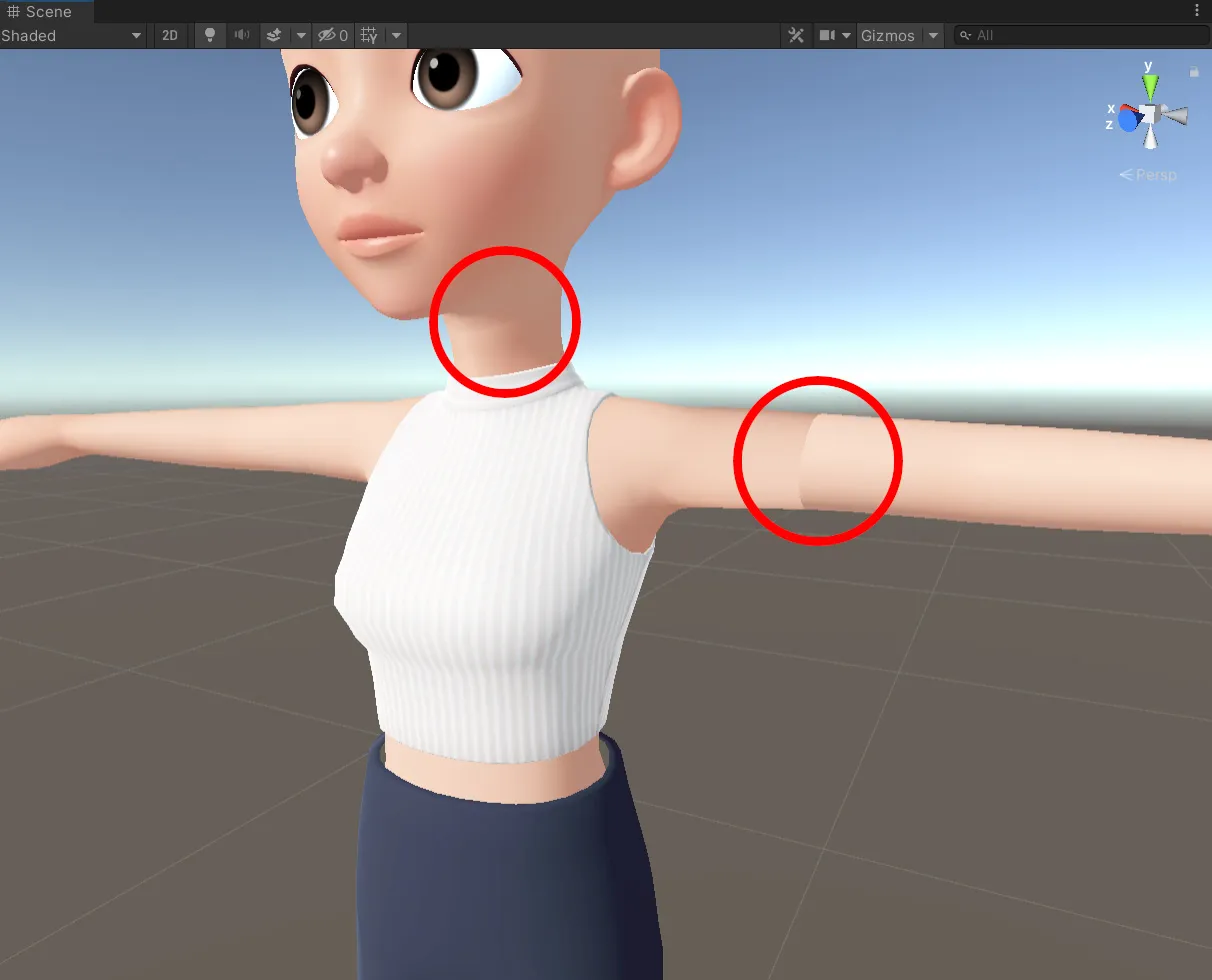
사용자 지정 신체 부위와 마스크 개체가 있는 항목을 선택하고 편집 모드로 이동한 다음 오른쪽 상단의 Viewport Overlays 메뉴에서 "Display Split Normals" 버튼을 선택하면 정점 정규 정렬을 확인할 수 있습니다. 각 꼭지점의 망사에서 분홍색 선이 나타납니다. 이 선들은 꼭짓점 정규 분포의 접선 방향을 나타냅니다.
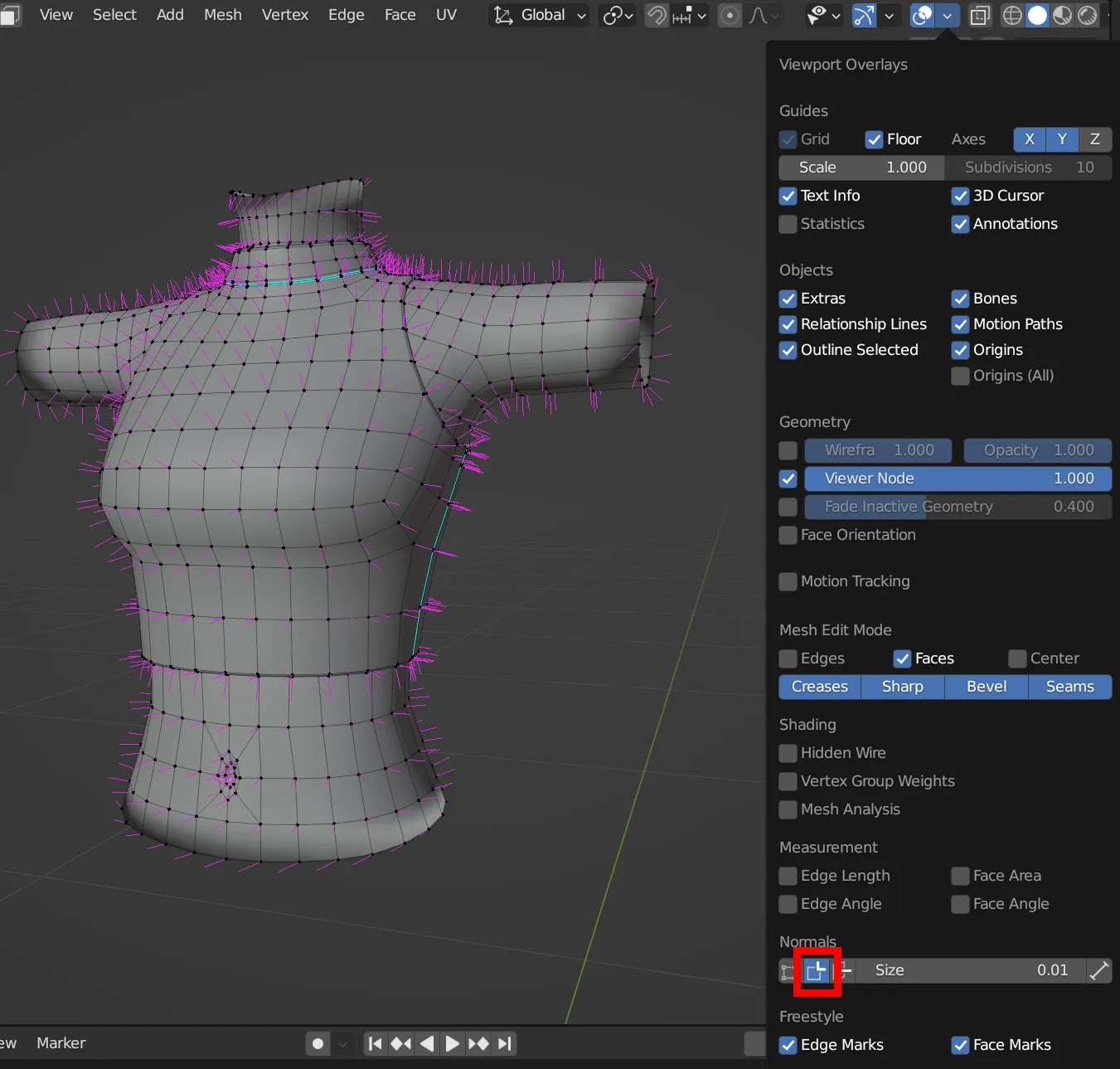
분홍색 선이 테두리에 정렬되지 않으면 메쉬에서 사용자 지정 신체 부위로 정상 데이터를 전송해야 할 수도 있습니다. 마스크 메쉬에서 항목 메쉬로 정상 데이터를 전송하려면 항목을 선택하고 항목 메쉬 개체에 "데이터 전송" 수식어를 추가하는 것으로 시작하세요.
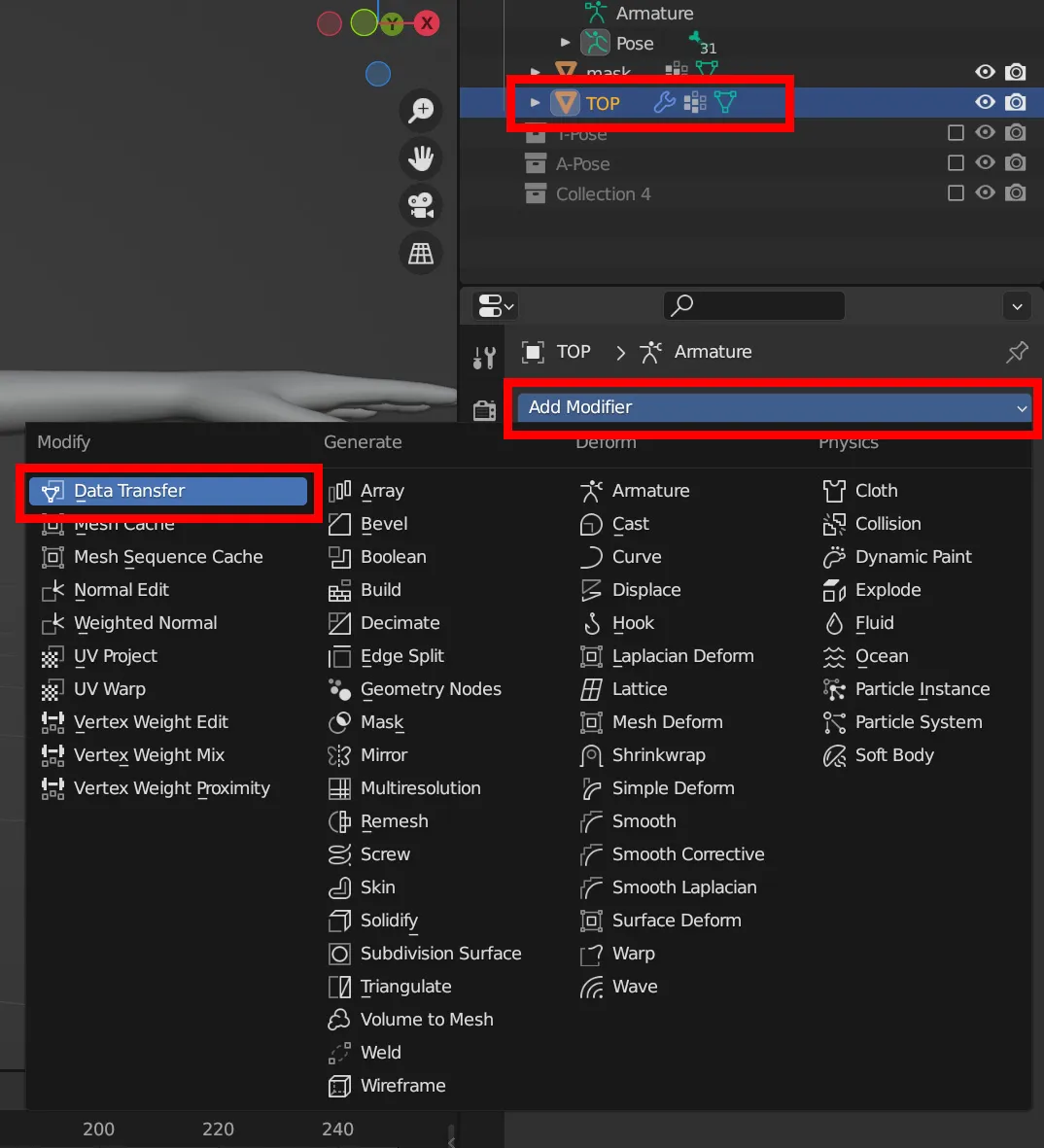
"Face Corner Data"에서 "Custom Normals"를 전송하려 합니다. 또 마스크에서 정상 정보를 가져올 수 있도록 마스크를 "소스" 개체로 추가하고 싶습니다.
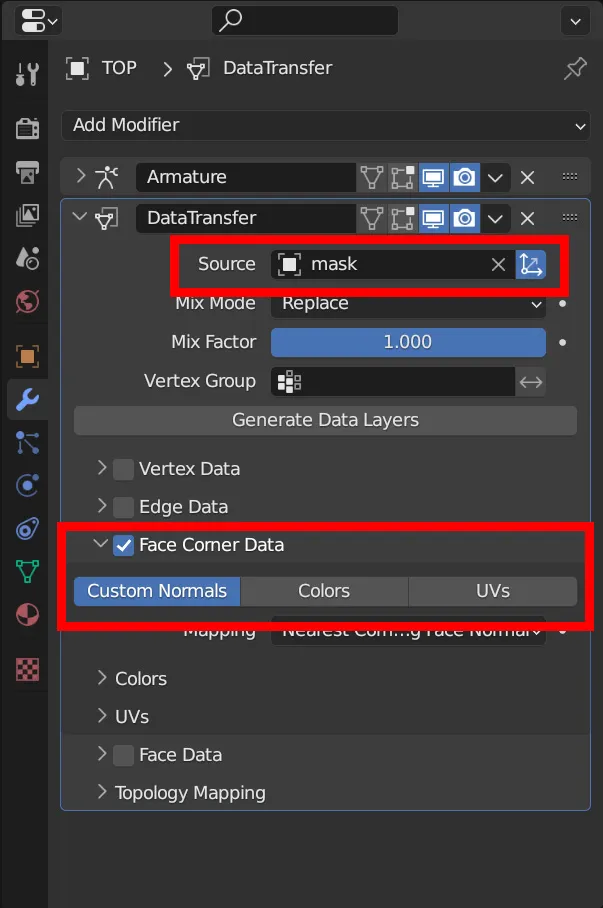
경계의 정규 정보로 전송을 제한하려면 대상 수식어에 대한 정점 그룹을 새로 만들어야 합니다. 사용자 정의 몸통 항목을 사용하여 편집 모드에서 객체 데이터 속성 탭으로 이동한 후 '+' 버튼으로 새 정점 그룹을 만듭니다. 조직적인 목적을 위해 이 정점 그룹을 "경계 표준 대상"과 같이 설명이 담긴 이름으로 지정합니다.
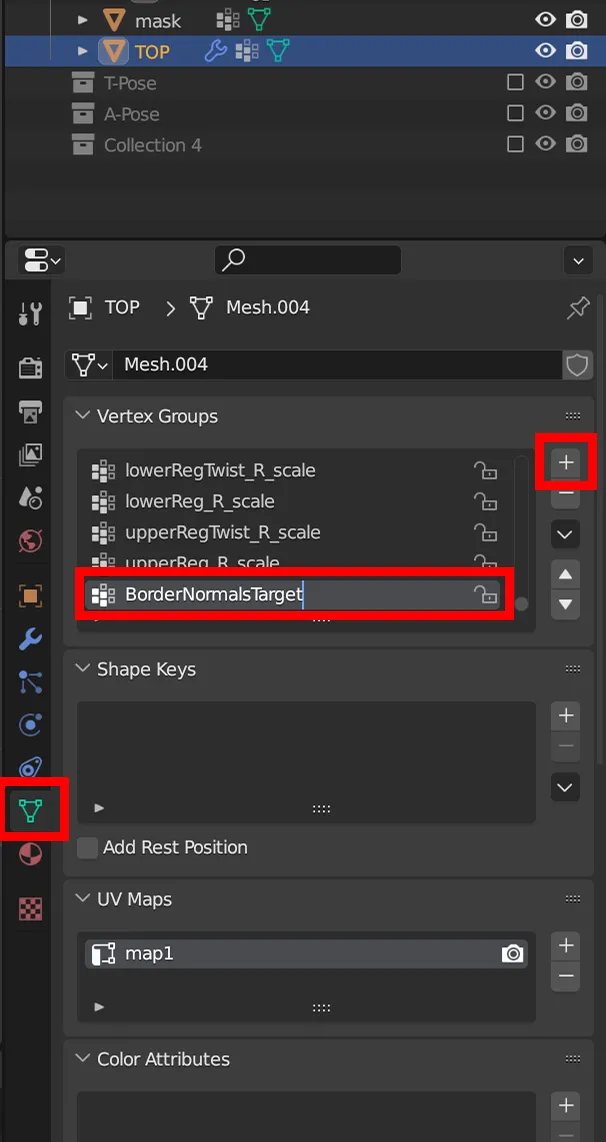
다른 모든 메쉬 요소의 선택을 취소한 상태에서 테두리 모서리 루프를 선택하고 "지정" 버튼을 사용하여 선택한 메쉬 구성요소를 정점 그룹에 지정합니다.
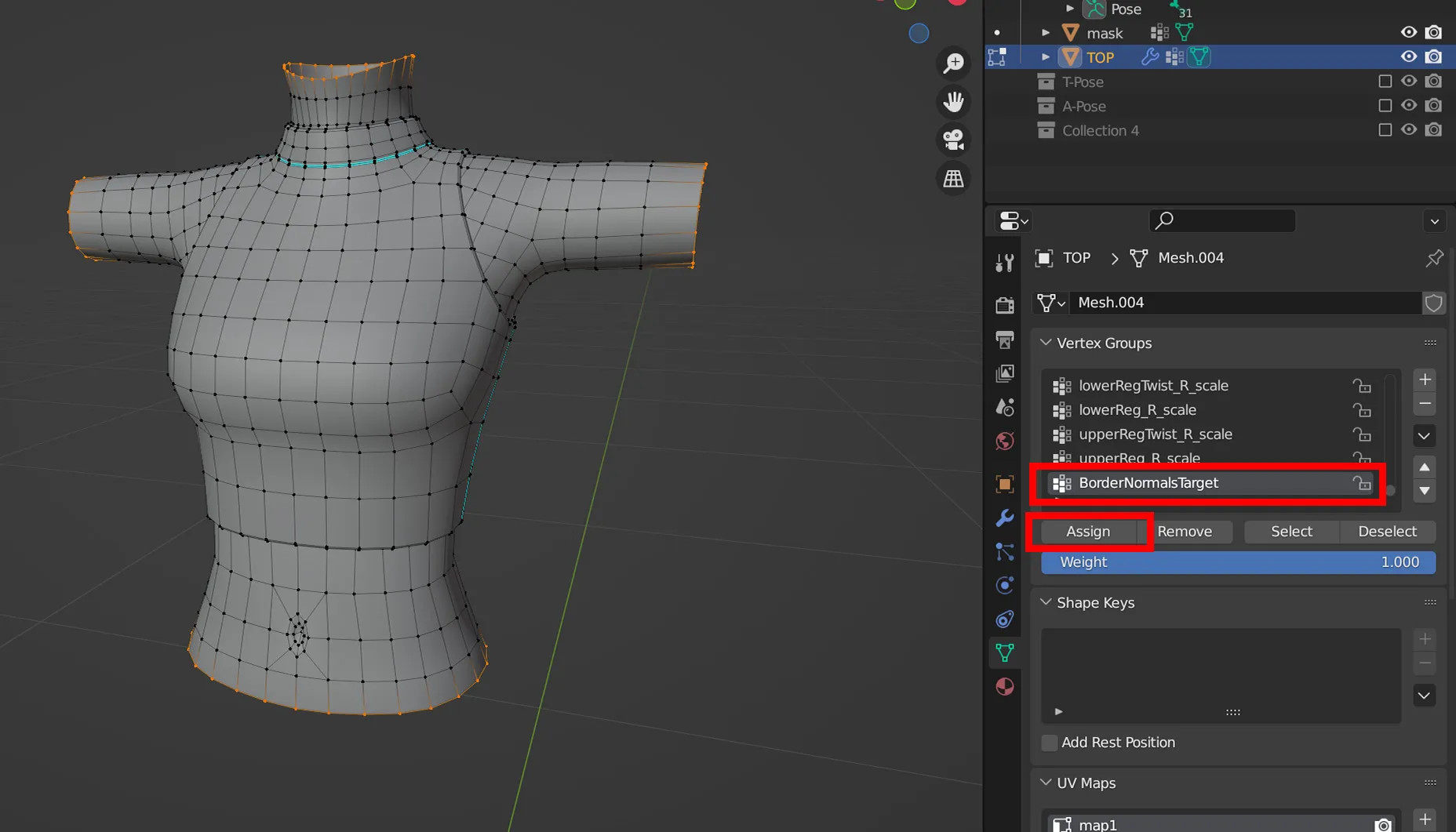
수정자 탭의 데이터 전송 수정자에서 정점 그룹 상자에서 경계 대상 정점 그룹을 찾아 선택합니다. 이제 경계 영역의 메쉬 표준은 마스크 메쉬의 표준을 복사해 사용합니다.
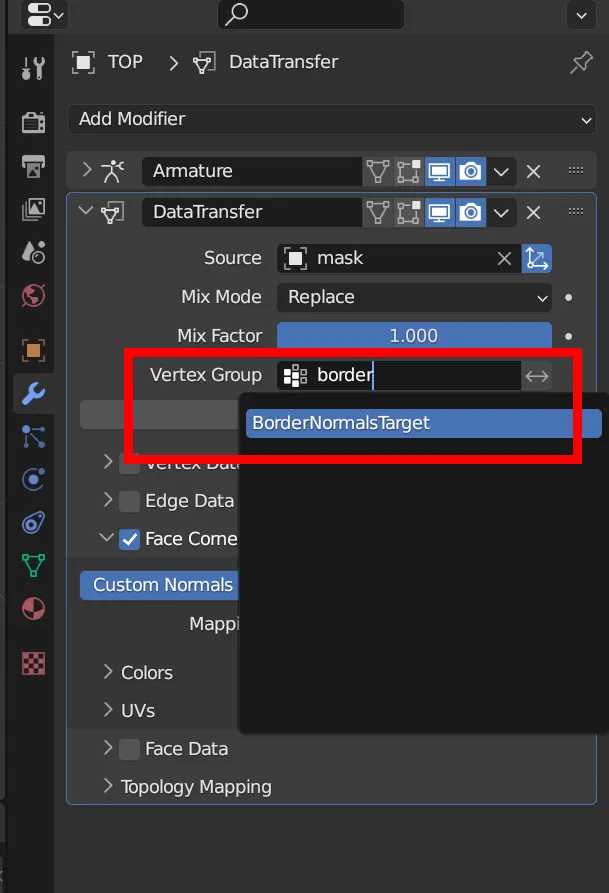
수식어를 적용하여 메쉬에 표준을 적용합니다.
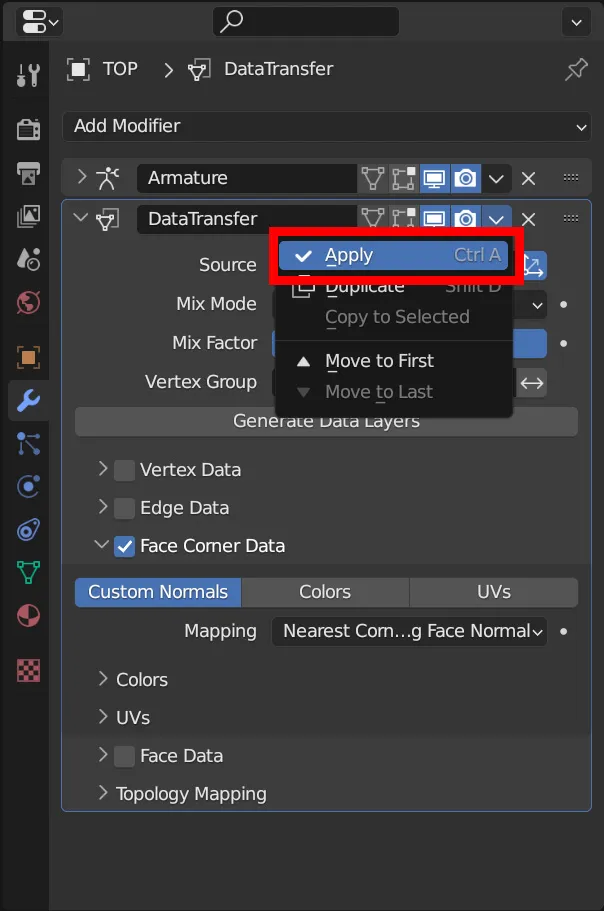
표준이 표준 오버레이와 제대로 정렬되었는지 다시 확인합니다. 모든 것이 제대로 작동하면 Unity에 항목을 계속 내보내고 테스트합니다.
메쉬가 올바르게 정렬되었지만 기본 신체 부위와 기본 아바타 신체 사이의 경계에 기본 색조의 변화가 나타나면 사용자 신체 부위의 UV 맵과 마스크의 UV 맵이 일치하지 않을 수 있습니다.
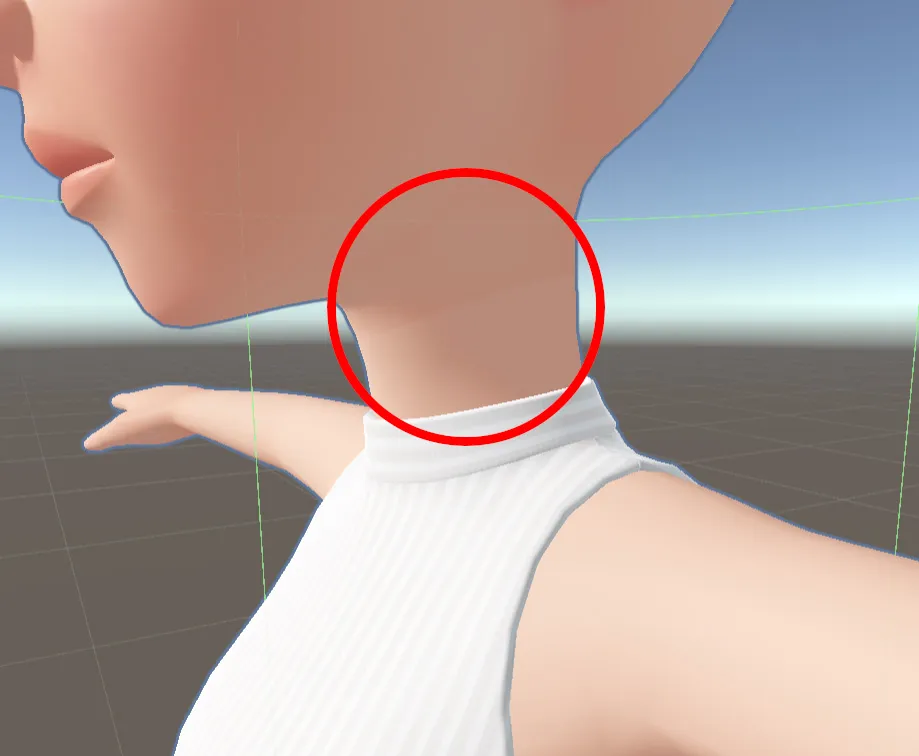
피부 머티리얼을 사용하려면 맞춤형 신체 부위의 UV가 마스크의 UV와 일치해야 합니다. Blender의 Transfer Mesh Data 툴을 사용하여 마스크에서 커스텀 토르소로 UV 데이터를 전송할 수 있습니다. 항목 메쉬에서 사용자 정의 신체 부위 형상을 분리하는 것으로 시작합니다.

Object 모드에서 사용자 지정 신체 부위를 선택한 다음 Shift/Add를 눌러 마스크 개체를 선택합니다. Object 메뉴 > Link/Transfer Data > Transfer Mesh Data로 이동하여 마지막으로 뜬 팝업에서 "UV"를 선택합니다.
- "데이터 유형"이 "UV"로 설정되어 있는지 확인하세요.
- "얼굴 모서리 매핑"을 "가장 가까운 모서리 및 가장 일치하는 표준"으로 변경하세요.
- "얼굴 매핑"을 "최상의 일반 일치"로 변경합니다.
- 다른 모든 설정은 기본 설정으로 유지할 수 있습니다.
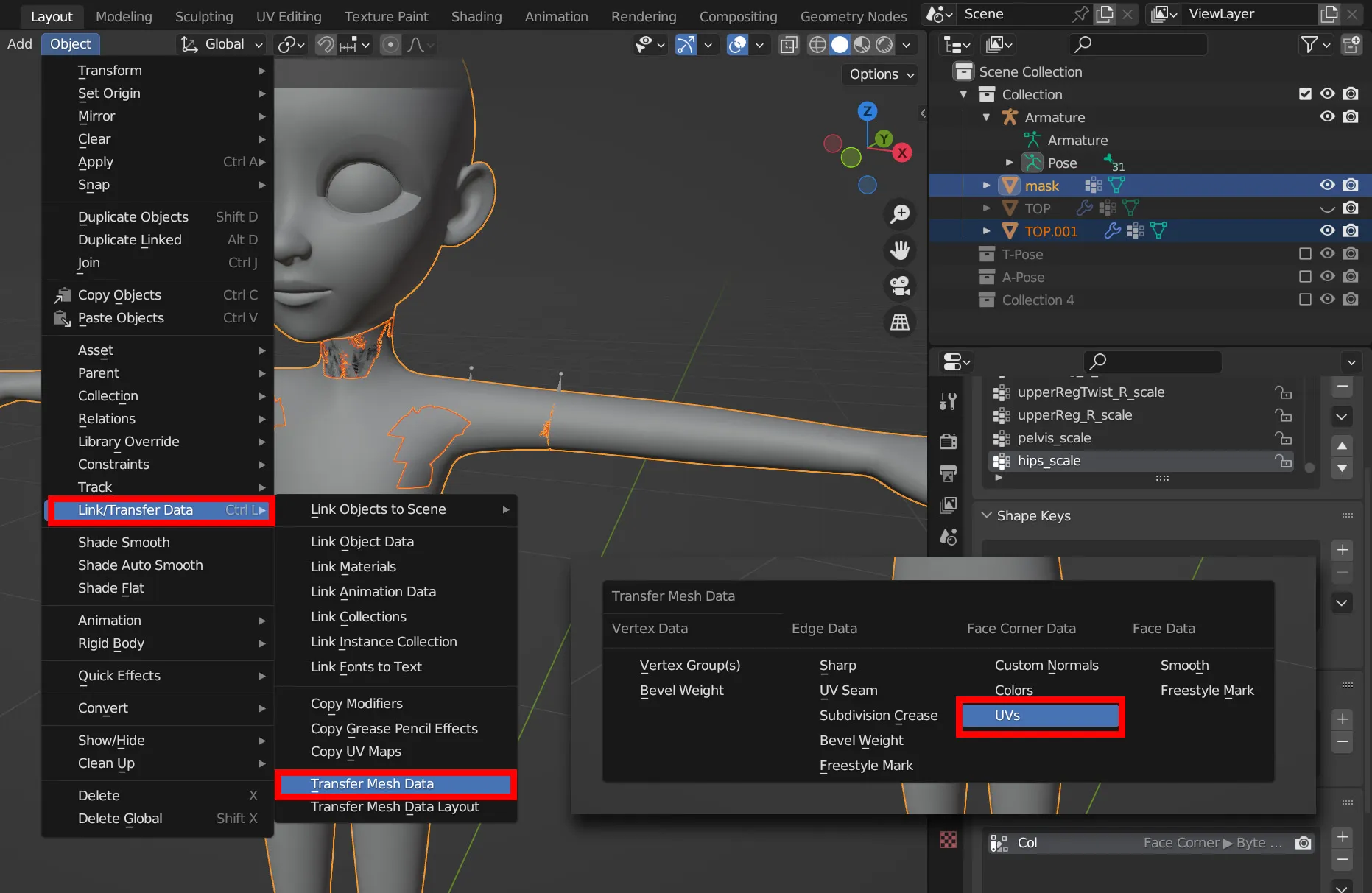
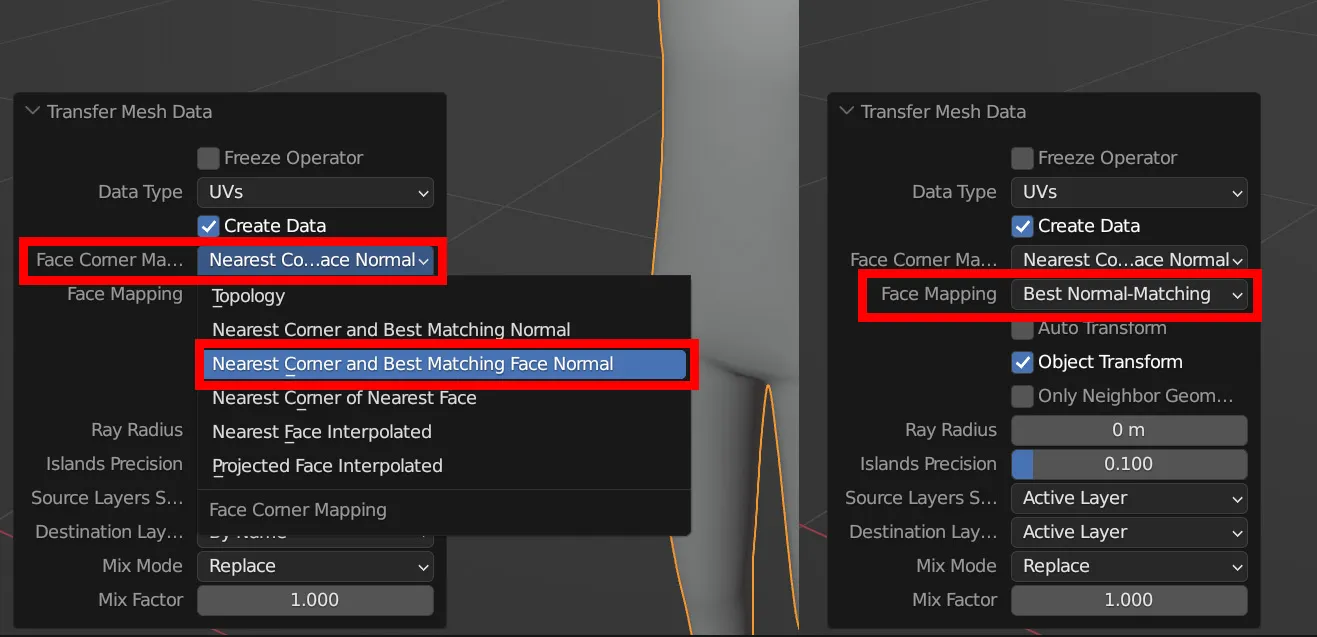
이제 사용자 지정 신체 부위의 UV 맵 데이터가 마스크와 유사한 레이아웃을 가져야 합니다. 사용자 지정 신체 부위의 UV 맵을 확인하여 마스크와 레이아웃이 유사한지 확인합니다.
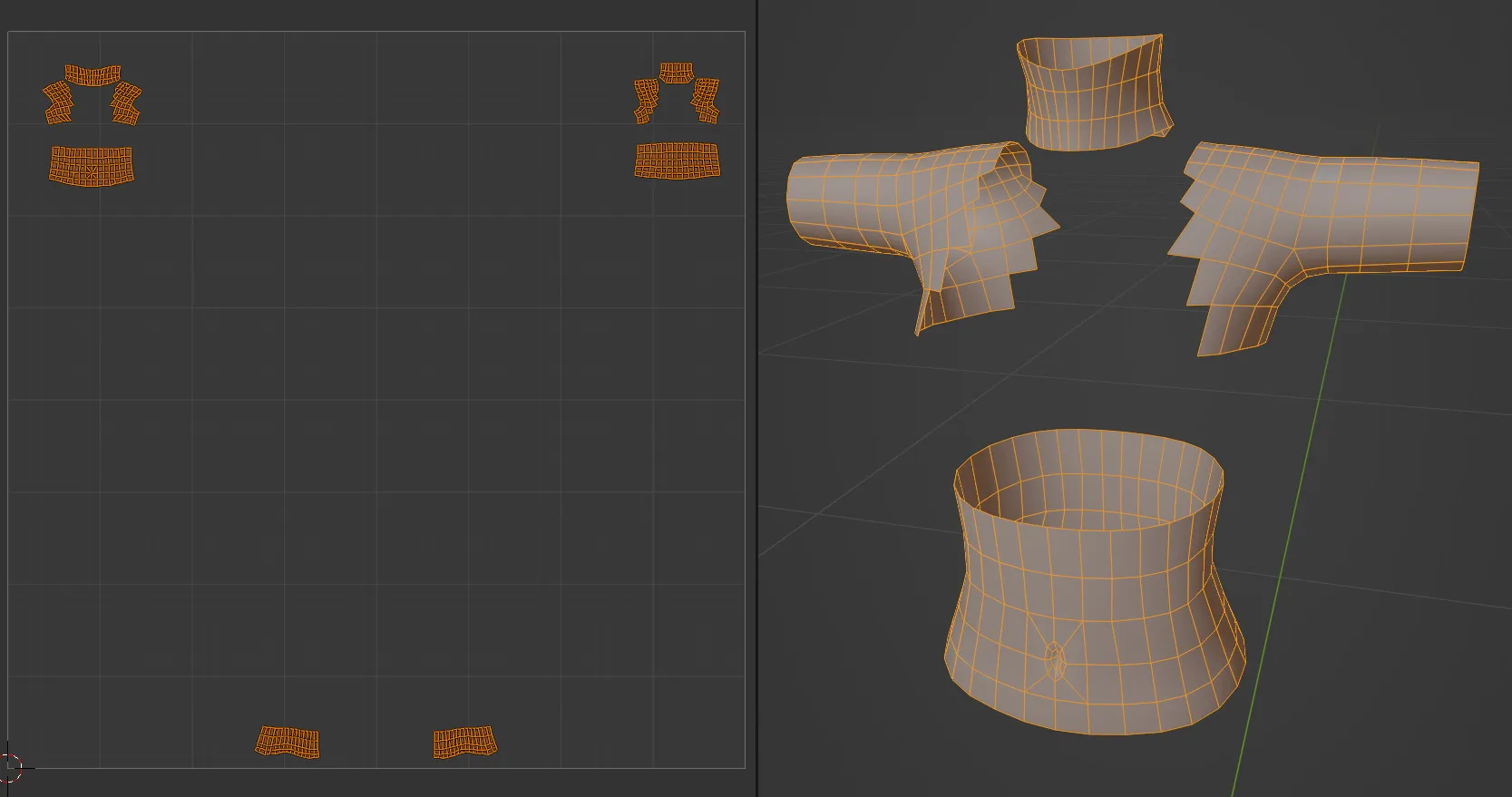
모든 것이 확인되면 사용자 지정 신체 부위를 다시 항목과 결합한 후 Unity에서 항목을 내보내고 테스트하는 과정을 계속합니다.
맞춤형 신체 부분이 기본 아바타 본문의 예상 움직임을 따르지 않는 경우 맞춤형 신체 부분의 웨이트 분포에 오류가 있을 수 있습니다. 이 문제를 해결하려면 마스크와 같은 좋은 소스에서 사용자 지정 신체 부위로 웨이트를 전송하세요. 먼저 맞춤형 신체 부분 지오메트리를 아이템 메쉬에서 분리합니다. 마스크를 선택한 다음 이동/추가 맞춤형 신체 부위 메쉬를 선택합니다. 웨이트 페인트 모드로 들어갑니다. 웨이트 > 전송 웨이트로 이동합니다. 확장된 옵션에서 "Source Layers Selected"가 "이름기준"으로 설정되어 있는지 확인합니다. "Destination Layers"의 경우 "All Layers"옵션을 선택해 모든 웨이트를 전송할 수 있습니다. 맞춤형 신체 부위의 메쉬 경계선 주위의 웨이트와 같은 특정 웨이트만 전송해야 하는 경우 특정 버텍스 그룹을 선택합니다. 웨이트 오류를 테스트하고 수정한 다음 맞춤형 신체 부분을 아이템에 다시 결합합니다. 아이템을 내보내고 Unity에서 아이템을 테스트합니다.

